Wat zijn custom roms?
Een custom rom is een aangepaste Androidversie, die niet wordt ontwikkeld door de fabrikant zelf. Veelal bevat deze functies die Android standaard niet heeft. Sinds Android open source is, kunnen ontwikkelaars aan de slag met deze code en hun eigen Androidversie creëren. Daarnaast hebben ze ook ondersteuning nodig van de processorfabrikant, bijvoorbeeld Qualcomm of Huawei (met Kirin), om de custom rom volledig werkend te krijgen. Ook moet de fabrikant van de smartphone zelf informatie vrijgeven over de broncode van de kern van het besturingssysteem, de kernel.
De stabiliteit van een custom rom hangt sterk af hoe goed de rom is ontwikkeld. Er zijn diverse grote projecten op het gebied van custom roms, waarvan Cyanogenmod de bekendste is.

Deze custom rom ondersteunt de meeste toestellen van alle custom roms. Daarnaast lijkt het uiterlijk erg op stock Android, met een paar extra functies. Ook heb je kleinere projecten als NitrogenOS, Paranoid Android en Pure Nexus Project.
Niet alle toestellen krijgen ondersteuning voor custom roms. Een toestel dat populair is onder ontwikkelaars zal eerder een custom rom krijgen, dan een toestel die bijna niemand heeft. Daarnaast zijn er ook geen custom roms beschikbaar voor recente Samsung toestellen met een Exynos processor. Dit komt omdat Samsung de benodigde code van de kernel niet vrijgeeft, en het erg lastig is deze zelf te ontwikkelen. Voor Huawei geldt hetzelfde probleem: deze maken gebruik van Kirin-processors. Onlangs is er voor de Huawei Mate 8 de eerste custom rom uitgebracht. Hier is het ontwikkelaars wel gelukt om een custom rom functionerend te krijgen. Toestellen met een Qualcomm chip hebben de grootste kans om een custom rom voor hun toestel aan te treffen, aangezien de documentatie over deze chips het grootste is.
Wat heb je aan een custom rom?
De voordelen van custom roms zitten hem enerzijds in het verkrijgen van nieuwe functies en een anderzijds in een nieuw uiterlijk. Wil je niet rondlopen met een zware skin waarmee de fabrikant je op schotelt, of ben je niet tevreden over de prestaties van je toestel? Een custom rom kan een uitweg bieden. Daarnaast zorgen custom roms er vaak voor dat een toestel waarvan er officieel geen ondersteuning meer is van de fabrikant alsnog de nieuwste Androidversie kan draaien.
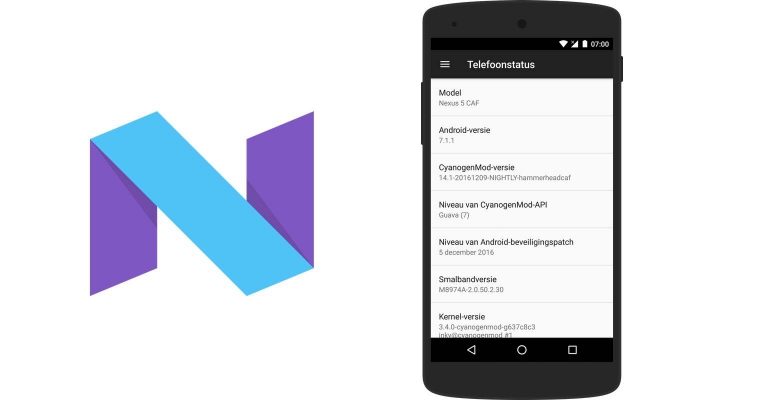
Wil je je toestel up-to-date houden, dan zijn custom roms de beste uitweg. Veelal zijn er vrijwillige ontwikkelaars aan het werk om in hun vrije tijd een custom rom te maken, waar de fabrikant allang zijn focus heeft verlegd naar de nieuwste generatie.
Een nadeel van custom roms is de stabiliteit: het verschilt per custom rom wat er werkt, en wat niet. Meestal staan bekende problemen ook wel gerapporteerd, dus lees deze even goed door voordat je een custom rom installeert. Soms kan het ook zijn dat een fabrikant een uniek stukje software voor zichzelf wil houden. Dan gaat er een functie verloren gaat bij het installeren van een custom rom. Zo wordt bij Sony toestellen de camerakwaliteit minder zodra er een custom rom is geïnstalleerd. Daarnaast konden ontwikkelaars niet gebruik maken van het snelle opladen (Dash Charge) van OnePlus totdat de code hiervan was vrijgegeven.
Hoe installeer ik een custom rom?
Unlocken, rooten, flashen, backuppen… wat betekenen al deze begrippen en wat moet je ermee? Op het internet wordt het niet altijd even snel duidelijk. Daarom wordt er hier uitgelegd in welke stappen je een custom rom kan installeren op je Android apparaat. Houdt er rekening mee dat het proces per toestel kan verschillen, dus zoek goed op hoe elke stap voor jouw toestel in elkaar zit.
Stap 1: Ontgrendel de bootloader
Om te beginnen moet de bootloader van je telefoon ontgrendeld zijn, waardoor je een andere versie van Android kan installeren. Sinds elk Android apparaat een (fysieke) andere bootloader heeft, verschilt het ook per telefoon hoe makkelijk of moeilijk het is om de bootloader te unlocken. Toestellen die van een provider zijn, bijvoorbeeld Tmobile of Vodafone, hebben andere methodes nodig om de bootloader te unlocken dan een simlockvrij toestel. XDA is een bekende website waar veel mensen bezig zijn met het unlocken van bootloaders en installeren van custom roms. In de fora van XDA kan je bijna voor elke telefoon wel vinden of en hoe je je apparaat kan unlocken.
Nexus en Pixel apparaten staan erom bekend dat ze makkelijk te unlocken zijn. Google zette deze toestellen als ontwikkelaars-toestellen in de markt. Er is zelfs een programmaatje voor Windows gemaakt waarmee je alle stappen met één klik voor elkaar kan krijgen.
Met toestellen van Samsung, LG, Sony kan het algauw lastiger zijn om de bootloader te unlocken.

Bij het opstarten krijg je meestal ook een melding te zien dat je bootloader unlocked is en dat dit potentieel gevaar met zich kan meebrengen. Bij een Nexus-apparaat krijg je een open slotje te zien, waardoor je weet dat je bootloader ontgrendeld is. Dit is een standaardwaarschuwing. Het unlocken van je bootloader is een eenmalig proces: is dit eenmaal gedaan, dan zal dit ook blijven, totdat je hem zelf weer locked.
Als je je bootloader unlockt wis je alles van je telefoon. Dit is een onontkomelijk proces. Zorg daarom dat al je belangrijke gegevens in de cloud opslaat. Daarnaast zeggen diverse fabrikanten dat je je garantie kan verliezen als je telefoon is geunlocked. Zorg ervoor dat je je bootloader weer locked als je aanspraak wilt maken op je garantie.
Stap 2: Verkrijg root
Met root zorg ervoor dat je de volledige baas van je smartphone wordt. Zo kun je bestanden aanpassen die normaal gesproken beschermd zijn. Hiermee zijn de mogelijkheden eindeloos van wat je kan veranderen aan je telefoon. De bootanimatie, de navigatieknoppen, verschillende kernels die energie besparen, trucs om Doze van Android aan te passen, je telefoon wakker maken met je volumeknoppen: alles is mogelijk. Veel functionaliteiten die eigenlijk voor één telefoon bedoeld zijn, bijvoorbeeld Google Assistant, zijn met root-toegang alsnog op andere apparaten te gebruiken.
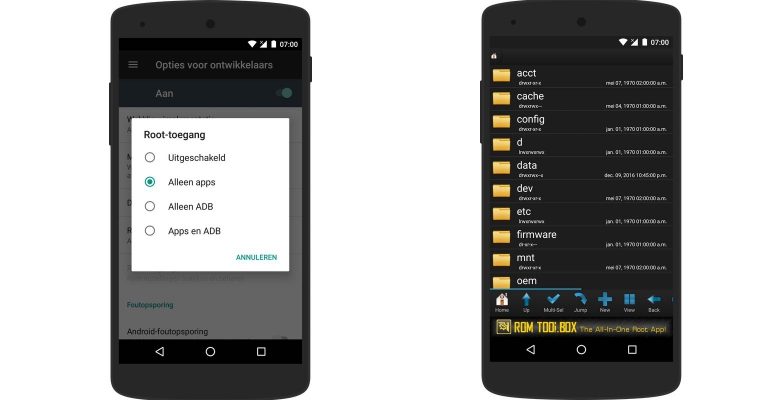
Root kan verloren gaan bij het updaten over the air, ook wel OTA updates genoemd. Stel je draait de standaard Androidversie van je fabrikant met root, dan zal bij een OTA update je root verdwijnen. Bij het rooten gaan geen gegevens verloren, in tegenstelling tot het unlocken van je bootloader.
Een populair framework voor het aanpassen van Android is Xposed framework. In Xposed zijn weer enkele modules te installeren die specifieke functies veranderen. Zo kun je je helemaal een ongeluk prutsen en je telefoon precies zo maken zoals je wilt. Xposed is wel voor de wat gevorderdere gebruiker, want niet alle modules zijn even stabiel of veilig.
Stap 3: Installeer een custom recovery
Om een custom rom te kunnen installeren moet je eerst ervoor zorgen dat je de juiste software op je telefoon hebt staan om de custom rom te installeren. Installeren wordt in de Androidwereld ook wel flashen genoemd. De software die je nodig hebt heet een custom recovery. Alle Android apparaten hebben standaard al een recovery menu. Deze is meestal op te vragen door bij het opstarten de powerbutton en volumeknop(pen) voor 10 seconden ingedrukt te houden.
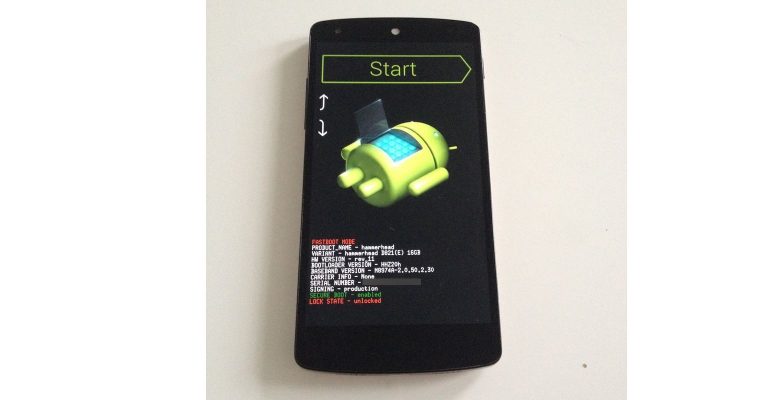
Je zult iets te zien krijgen in de zin van een kaal menu met maar een paar opties. Navigatie werkt met je volumeknoppen en powerbutton, niet met een touchscreen.
Om een custom rom te kunnen installeren heb je een andere recovery nodig dan die op je telefoon staat. Deze recovery wordt ook wel een custom recovery genoemd. Doordat je al root toegang hebt, kan je de recovery aanpassen naar de juiste versie. De bekendste custom recovery is TWPR.

Deze recovery heeft sinds kort touchscreen navigatie toegevoegd. Daarnaast is er ook nog Clockworkmod, een recovery zonder touchscreen interface. Het hangt per rom af welke recovery je nodig hebt, dus zoek dit goed uit voordat je de custom recovery flasht.
Een custom recovery kan ook heel handig zijn zonder dat je een custom rom installeert. Zo is bijvoorbeeld een Nandroid backup mogelijk. Dit is een backup van je gehele telefoon, inclusief de Androidversie die je op dat moment draait. Mocht je telefoon dus ooit helemaal vastzitten en wil je geen reset doen, dan is het terugzetten van een Nandroid backup een prima optie. Vooral als je je originele Androidversie wilt backuppen is een custom recovery ideaal.
Stap 4: Installeer je custom rom
Heb je eenmaal je bootloader geunlocked, root toegang, en een custom recovery geïnstalleerd, dan is het nu tijd voor het installeren van de custom rom. De instructies per custom rom en welke bestanden je allemaal in de custom recovery moet flashen verschilt, maar staan duidelijk gedocumenteerd. Bij Cyanogenmod staan de Google apps er bijvoorbeeld niet standaard op. Deze zal je apart moeten downloaden in een Google Apps package, ook wel afgekort tot Gapps. Via Open Gapps kan je verschillende packages krijgen die je na het flashen van je custom rom installeert.
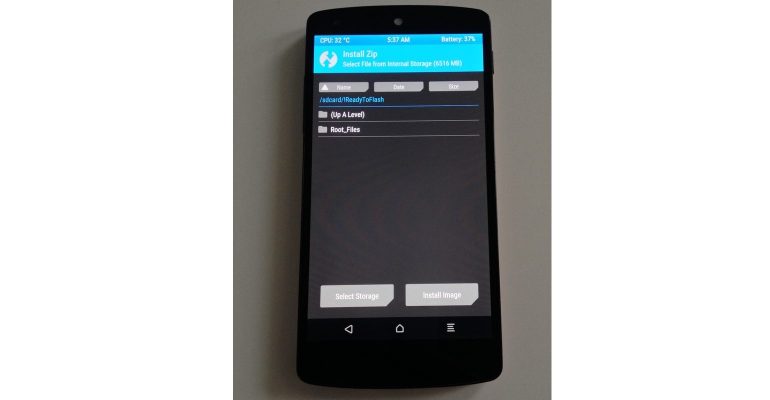
Download de benodige zip-files, start recovery op, en kies de optie omtrent “Install”, of “installeer vanaf sd-kaart” of “installeer vanaf intern geheugen.” Zorg dat je de benodigde zip-bestanden op een handige plek neerzet zodat je je niet suf zoekt als je eenmaal in de recovery zit. Dit kan een hoop ergernis besparen blijkt uit eigen ervaring.
Stap 5: Stel alles opnieuw in, en geniet van je nieuwe Android
Stap je over naar een nieuwe custom rom, dan zal je alles zelf moeten instellen. Heb je een backup van een custom rom en flash je deze opnieuw, dan kan het zijn dat je gegevens nog terug kan zetten. Dit verschilt per custom rom.
Heb je alle stappen doorlopen, dan kan je genieten van je frisse, snelle Android apparaat. Dit stappenplan is nog maar een topje van de ijsberg qua termen die spelen in het ontwikkelaarslandschap van Android. Door actief op zoek te gaan zul je weer heel veel termen tegenkomen.
Het is zaak om de ontwikkelingen van je custom rom goed in de gaten te houden. Meestal worden er regelmatig updates uitgebracht, maar dit hangt af van het aantal ontwikkelaars dat aan de custom rom werkt. Bij Cyanogenmod zijn er custom roms die elke dag een update krijgen, ook wel nightlies genoemd. Deze roms zijn het minst stabiel. De meest stabiele roms zijn de “release” versies. Deze zijn klaar om helemaal stabiel gebruikt te worden, ook voor de beginnende gebruiker. Deze Androidversies krijgen gemiddeld eens in het halfjaar een update, bijvoorbeeld bij het uitkomen van een grote update van Android door Google.
Meer informatie
Wil je meer informatie over je Android tablet of smartphone naar je eigen hand kan zetten, lees dan ons artikel over je deze sneller kunt maken. Om het meeste uit je tablet te halen, zijn deze vijf apps onmisbaar. Houd verder ons algemene tip-archief in de gaten, voor de meest actuele achtergrondartikelen over de meest uiteenlopende onderwerpen.
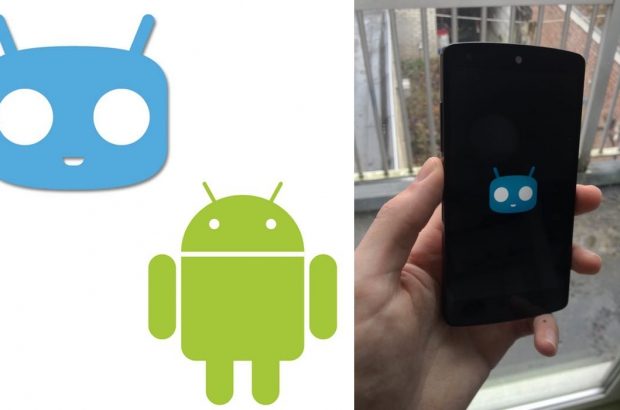











Reacties (4)